¿No utilizas Google Maps por el gasto de datos? ¿Te gustaría tener la función de navegador GPS cuando no tienes conexión? Debes saber que es posible utilizar el GPS del móvil sin tener Internet ni cobertura. Hoy te contamos cómo hacerlo de forma sencilla y en cualquier dispositivo con Android. Si tienes una tarifa de datos limitada o siempre pasas por zonas con poca cobertura esta guía es perfecta para ti. Podrás utilizar Google Maps sin conexión a Internet. Y sí, con indicaciones y todo lo necesario.
No es, ni mucho menos, una función nueva en Maps, pero sí muy interesante. No muchos usuarios la conocen, lo que hace que no utilicen el GPS en trayectos largos por miedo a consumir muchos datos. Si sigues los pasos que te indicamos podrás navegar sin Internet de forma «normal».
Modo Sin Conexión de Google Maps: así se utiliza

El modo sin conexión de Google Maps lleva mucho tiempo disponible. En 2023 la app se ha actualizado ligeramente y algunas cosas han cambiado de sitio, por lo que no viene mal un recordatorio de cómo se utiliza.
Por supuesto, también para dar a conocer la función a todos aquellos que hasta ahora no la conocían. Es muy útil y tiene muchos usos más allá del ahorro de datos en trayectos largos. Si eres muy viajero lo vas a agradecer.
El modo sin conexión de Google Maps hace uso de tu almacenamiento interno para descargar una parte del mapa y tenerla siempre disponible. Es decir, descarga todo lo necesario para prescindir de Internet a la hora de navegar. Y sí, tendrás las mismas indicaciones que siempre, la voz y el mapa de las carreteras.
¿Cómo se utiliza Google Maps sin Internet? Sigue estos pasos:
- Abre Google Maps
- Pulsa sobre el icono de tu perfil
- Ves a «Mapas sin conexión»
- Pulsa sobre «Selecciona tu propio mapa»
- Ahora encuadra en el cuadro azul la zona de tu viaje y pulsa descargar
- La descarga iniciará con el nombre «Mapa 1»
Con esto será suficiente para poder disfrutar de ese mapa sin tener que gastar datos. Si pulsas sobre los tres puntos podrás cambiarle el nombre, actualizarlo o verlo. Esta descarga incluye todo lo que necesitas para navegar, incluyendo señales, avisos de velocidad, salidas, desvíos y audio.
Cómo utilizar un Mapa sin Conexión en Google Maps

Estos mapas los puedes realizar de diferentes regiones y trayectos para ahorrar el uso de datos cuando navegues por esas zonas. Si, por ejemplo, vas hacer un Madrid-Barcelona puedes descargar ese mapa, desactivar los datos móviles y ponerte a navegar. Podrás hacerlo sin necesidad de tener Internet y el GPS te llevará tu destino con las indicaciones pertinentes.
Eso sí, hay cosas que no tendrás disponibles si no utilizas datos. Google Maps no te ofrecerá datos del tráfico o avisos de la comunidad como radares móviles o accidentes. Tampoco podrás realizar búsquedas de restaurantes o gasolineras cercanas para parar. Los mapas sin conexión se limitan a ofrecerte la navegación.
No tienes que activarlos, cuando estés navegando por una zona con un mapa descargado la app lo utilizará. Si no tienes datos activados podrás navegar, y si los tienes activados se utilizarán solo para detalles de tráfico. Es decir, gastarás menos.
Seguirás necesitando cobertura GPS
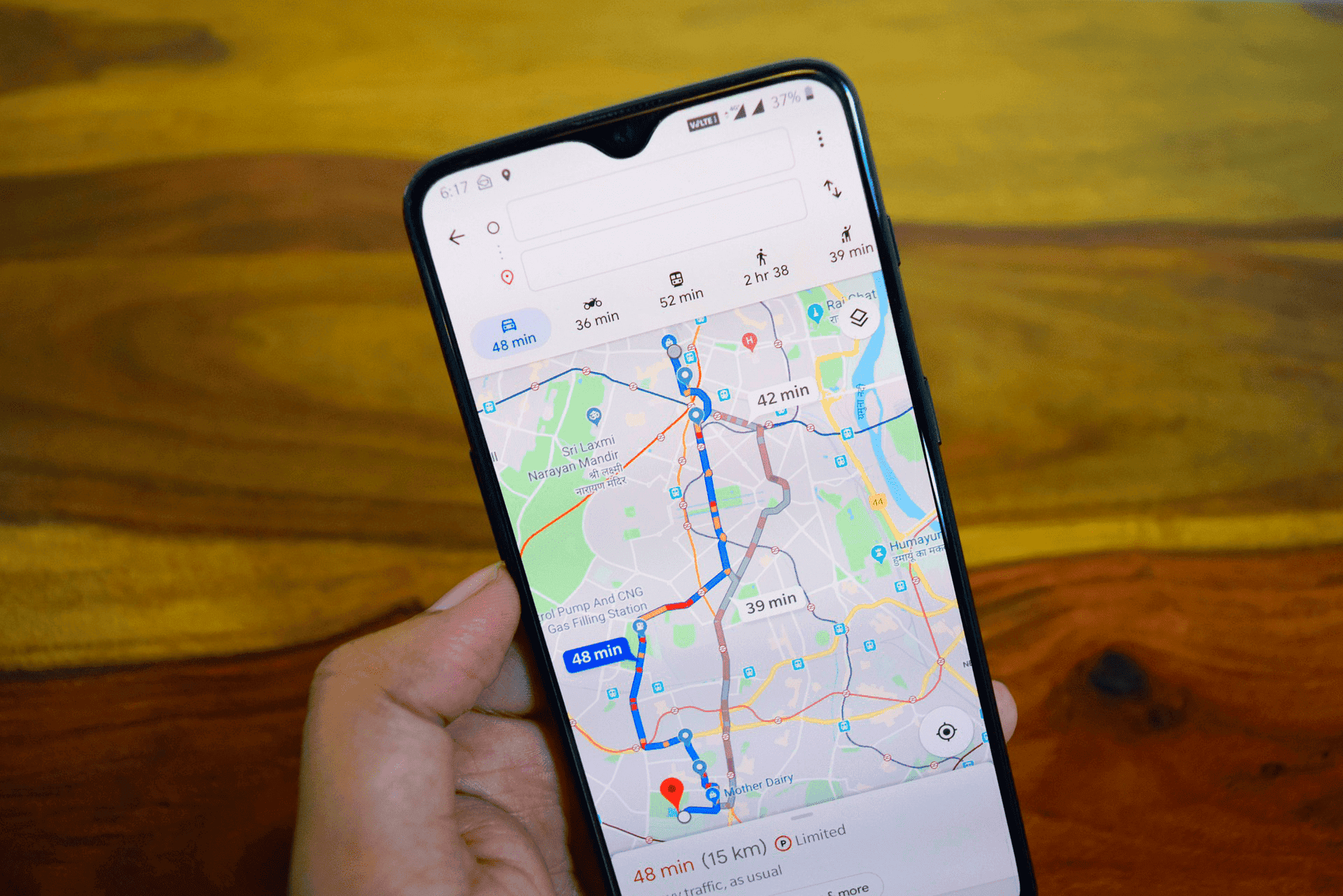
Es importante recalcar que seguirás necesitando cobertura GPS para ubicarte en el mapa. La buena noticia es que esta es gratuita e independiente a los datos móviles. No puedes desactivar la ubicación cuando estés navegando con un mapa sin conexión, pues Google Maps no podrá ubicarte en tiempo real.
Cuando se habla de «Conexión» siempre se refiere a datos móviles y nunca a la conexión GPS.
Tu mejor aliado en viajes internacionales
Con esta función puedes acceder a la navegación en países de todo el mundo sin necesidad de conexión a Internet. Es decir, puedes planear un viaje a Etiopía, descargar tus mapas antes del viaje y contar con navegación GPS sin necesidad de gastar datos de tu tarifa reducida.
Si no conocías los mapas sin conexión de Google Maps te recomendamos mucho echar un vistazo a la función. Eso sí, debes tener en cuenta que cada uno de estos mapas ocupa espacio de tu almacenamiento, por lo que debes tener suficiente libre para descargarlos.

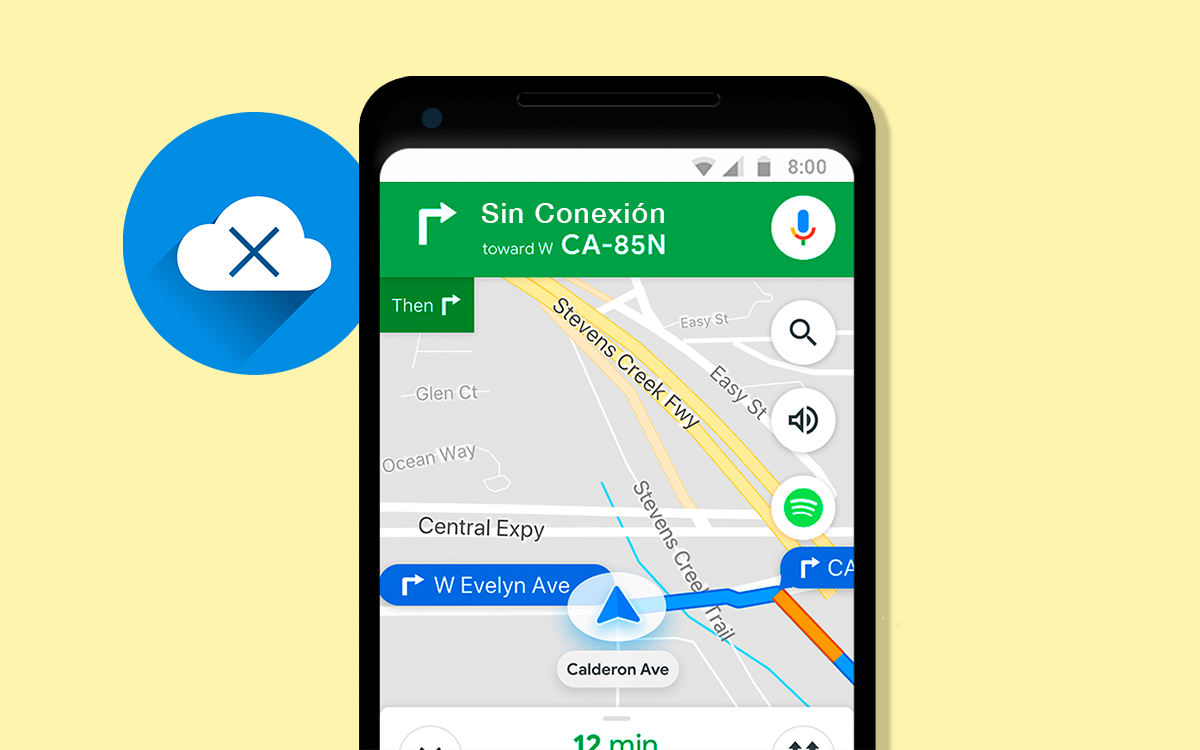


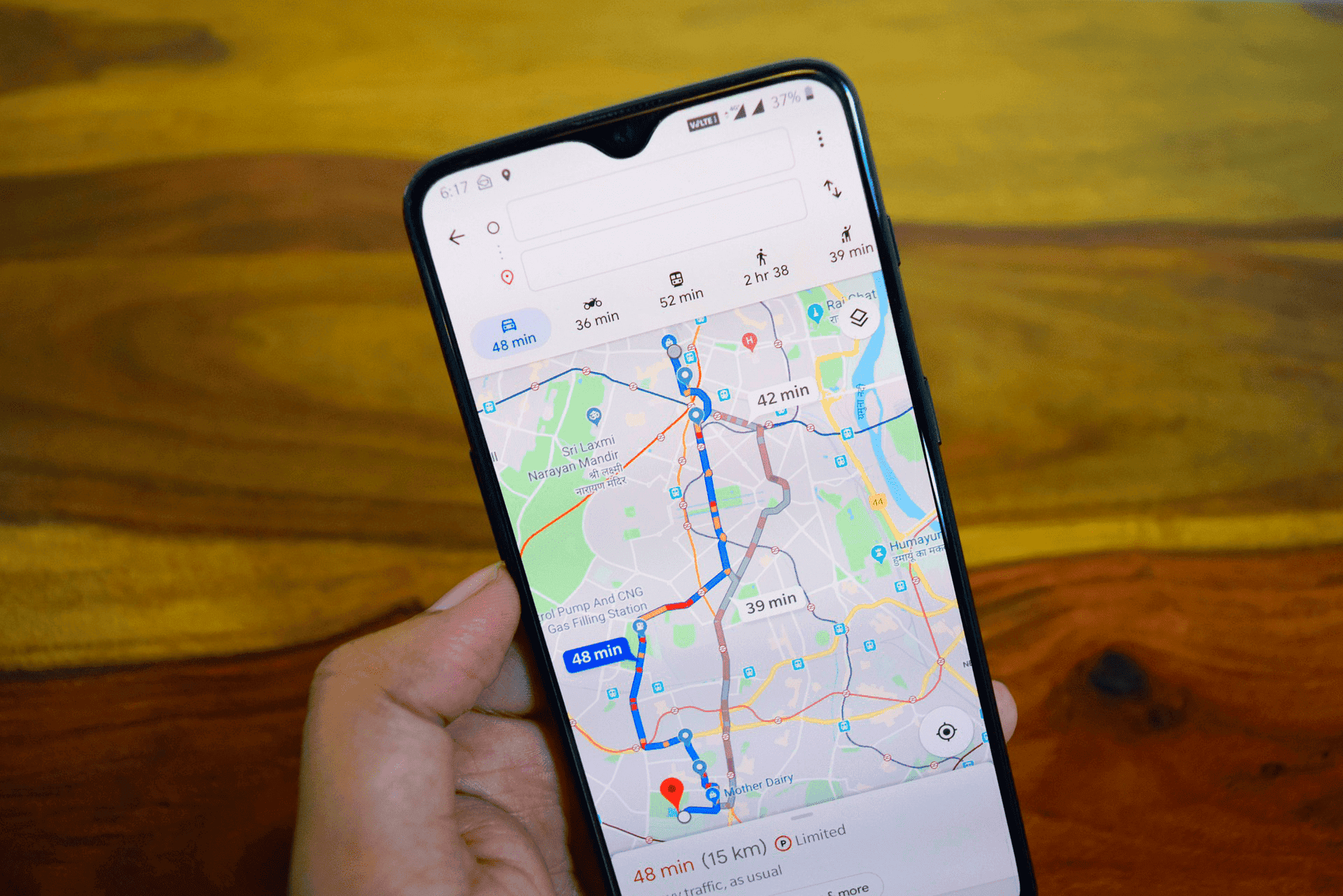






 ProAndroid
ProAndroid




